Jak ustawić filtr antyspamowy w DirectAdmin?
Każdy użytkownik poczty e-mail nieraz otrzymał niechciane wiadomości na skrzynkę pocztową. Takie masowe wysyłki nieużytecznych i niepożądanych wiadomości nazywamy spamem. Problemu ze spamem nie można całkowicie wyeliminować, ale można skonfigurować filtry antyspamowe, które pomogą w ograniczeniu odbieranego spamu na poczcie e-mail. W tym poradniku przedstawimy jak wykorzystać funkcję SpamAssassina w panelu DirectAdmin w celu ograniczenia otrzymywanego spamu na skrzynce pocztowej.
1. Zalogowanie się do panelu DirectAdmin
Aby skonfigurować filtr antyspamowy w panelu DirectAdmin, należy zalogować się do panelu zarządzania DA. Po zalogowaniu przejdź do zakładki "E-mail Manager", a następnie do sekcji "SpamAssassin Setup".
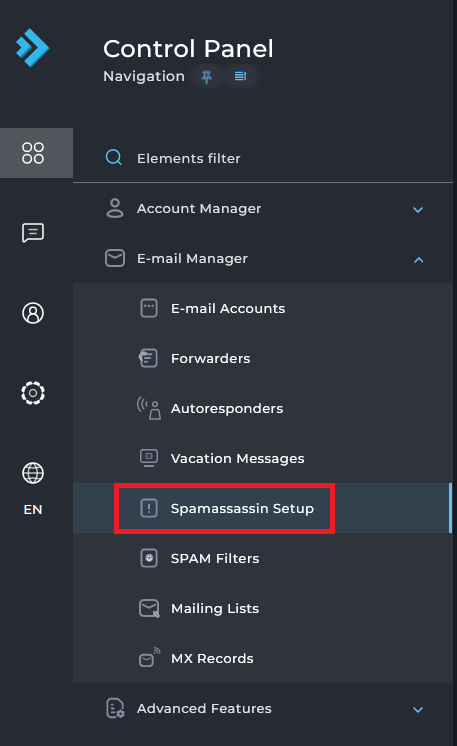
Następnie należy włączyć funkcję SpamAssassin, włącza się ją poprzez kliknięcie w przycisk Enable SpamAssassin.

Po jego kliknięciu pojawi się nam strona w której konfiguruje się SpamAssassina.
Na tej stronie można skonfigurować:
Where do you want the spam to go? - ustawienie które odpowiada za to co się zadzieje z niechcianą wiadomością, tutaj jest parę funkcji do wyboru:
- Inbox (
- Would you like to delete high scoring spam? - tutaj można ustawić od jakiego wyniku wiadomości będzie usuwana.
- Do you wish to rewrite the subject of a spam e-mail? - funkcja ta odpowiada za nadanie tytułu lub tematu dla wiadomości która zostanie uznana za SPAM.
- How should the spam be delivered? - w tym miejscu można ustawić jak ma być wyświetlana wiadomość która została oznaczona jako SPAM.
- E-mail Blocklist - dzięki tej opcji możemy dodawać adresy email do blacklisty. Po dodaniu takiego adresu do blacklisty, wiadomości od tego nadawcy nie będą nam dostarczane.
- E-mail Allow - za pomocą tej funkcji możemy dodawać adresy email do whitelisty. Jest to przeciwieństwo do wyżej opisanej blacklisty.
Przy dodawaniu adresów email do blacklisty oraz whitelisty trzeba pamiętać o dodawaniu ich oddzielnie. Jeżeli chcesz dodać wszystkie adresy email z domeny do blacklisty lub whitelisty można to zrobić poprzez wpisanie “*@mojadomena.pl“. Dla użytkowników również umożliwiamy ręczne skonfigurowanie funkcji SpamAssassin, wystarczy wtedy kliknąć w Manually edit the config file yourself.
2. Zapisanie zmian
Aby zapisać ustawienia wystarczy kliknąć w przycisk Save. Zmiany zostaną zapisane, a filtr antyspamowy będzie już funkcjonować.

